Cuando tienes un archivo de vídeo con extensión .m4v y quieres abrirlo. Sin embargo, tienes algunas preguntas sobre el archivo de vídeo M4V. ¿Qué es M4V? ¿Cómo abrirlo y convertirlo directamente? En este artículo, puede obtener las respuestas. Adelante con este artículo.
Parte 1. ¿Qué es un archivo M4V?
M4V es un formato de archivo de vídeo desarrollado por Apple. Su extensión de nombre de archivo es .m4v. El vídeo M4V es similar al vídeo MP4. Pero M4V está protegido principalmente por protección de copia DRM. Además, Apple suele utilizar el formato M4V para codificar los vídeos en iTunes Store para evitar reproducciones no autorizadas. Por lo tanto, sólo puedes reproducir el vídeo M4V protegido en tu computadora o dispositivo iOS con una cuenta autorizada. Y la cuenta debe usarse para comprar el video en iTunes.
Además, aquí hay un archivo M4V sin DRM que es producido y utilizado por personal, solo puede reproducirse en su teléfono directamente con su reproductor de video. Si desea reproducirlo en la computadora, debe realizar la conversión de formato.
Parte 2. M4V VS MP4
Normalmente, M4V es muy similar a MP4, pero la siguiente tabla muestra la diferencia entre M4V y MP4.
| Formato | Desarrollado por | Formato(s) de codificación de vídeo | Formato(s) de codificación de audio | Descripción |
|---|---|---|---|---|
| M4V | Manzana | H.264 | AAC, Dolby Digital | Un archivo MPEG-4 puede almacenar vídeos de la tienda Apple iTunes. Y es similar al MP4, excepto que utiliza la protección de derechos de autor FairPlay DRM de Apple. |
| MP4 | Organización Internacional de Normalización | H.264, H.265, MPEG-4 Parte 2, MPEG-2, MPEG-1 | Codificación de audio avanzada, MP3 y otros | Un tipo de archivo de vídeo común para almacenar una película, un videoclip o un programa de televisión. Admite vídeo de alta calidad y, a menudo, se guarda en formato de archivo QuickTime. |
Parte 3. Cómo abrir un archivo M4V
Apple utiliza protección de copia DRM en todos los vídeos M4V. De esta manera, descubrirá que es fácil abrir los archivos en sus computadoras autorizadas por iTunes. Después de la compra, podrás disfrutar del vídeo M4V en iTunes sin limitaciones de dispositivo o sistema. Y hay algunos reproductores M4V que puedes probar para reproducir el vídeo M4V con DRM directamente.
Los usuarios de Mac pueden utilizar directamente el QuickTime Player integrado. Para los usuarios de Windows, pueden probar primero el Reproductor de Windows Media predeterminado. Si no funciona, puede descargar herramientas de terceros como VLC media player, KMPlayer, DivX Player, etc., para reproducirlo.
Sin embargo, si desea reproducir el archivo M4V sin DRM, necesitará utilizar otro reproductor como webOS Video Player en un teléfono. O puede convertir M4V sin DRM a otros formatos como MP4 para reproducirlo en la computadora con el reproductor de video predeterminado.
Además, si tienes un M4V producido por HandBrake, puedes intentar jugarlo en PlayStation 3.
Parte 4. Cómo convertir archivos M4V
No todos los archivos M4V se pueden reproducir directamente, especialmente para M4V sin DRM. Es por eso que necesita un convertidor M4V para cambiar el archivo M4V sin DRM a otros formatos compatibles con su computadora o dispositivo móvil, como Android y iPhone. Convertidor de vídeo ArkThinker definitivo es uno de los mejores programas de conversión M4V que admite más de 320 formatos de conversión. Le permite convertir M4V a MP4, MP3, MOV, AVI, DVD, GIF, JPG, MKV, WAV, WMV, AAC, JPEG, OGG, TS, VOB, FLV, etc., y convertir otros archivos en M4V. Mientras tanto, una interfaz fácil de usar te ayuda a cambiar el formato M4V con unos pocos clics. Descargue e instale el convertidor de video M4V en Windows o Mac aquí.
Pasos sencillos para convertir archivos M4V
Sube un archivo M4V
Agregue un archivo M4V a la interfaz principal haciendo clic en Agregar archivos botón o el Más icono. También se puede arrastrar y soltar un archivo M4V.

Establecer el formato de salida
Haga clic en la lista desplegable junto a Convertir todo ay puede configurar el formato de salida para el archivo M4V. Elija el formato de salida del Video, Audio, o Dispositivo pestaña. La forma más común es convertir el formato M4V a MP4.
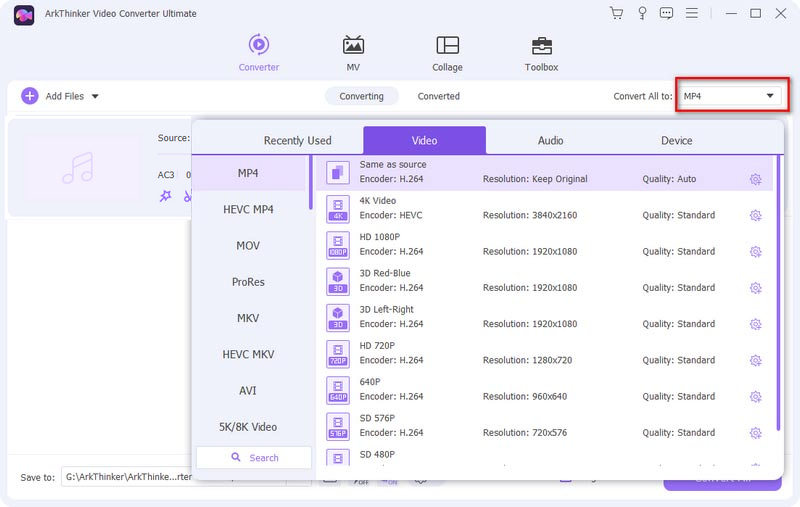
Iniciar la conversión
seleccione la ruta para guardar el archivo convertido y haga clic en Convertir todo botón. Luego, puede reproducir el archivo modificado.
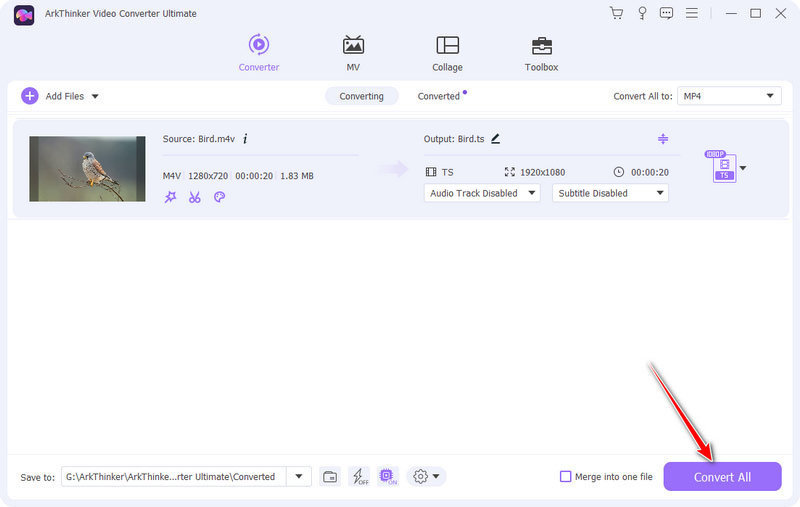
La siguiente lista muestra conversiones de formatos comunes entre M4V y otros formatos. ¡Lea para saber más!
Convertir M4V a otro archivo
- M4V a MP4
- M4V a MP3
- M4V a MOV
- M4V a AVI
- M4V a DVD
- M4V a GIF
- M4V a JPG
- M4V a MKV
- M4V a WAV
- M4V a WMV
- M4V a AAC
- M4V a OGG
- M4V a TS
- M4V a VOB
- M4V a FLV
Convertir otro archivo a M4V
- MP4 a M4V
- MP3 a M4V
- MOV a M4V
- AVI a M4V
- DVD a M4V
- GIF a M4V
- JPG a M4V
- MKV a M4V
- WAV a M4V
- WMV a M4V
- AAC a M4V
- OGG a M4V
- TS a M4V
- VOB a M4V
- FLV a M4V
Parte 5. Preguntas frecuentes sobre M4V
-
¿Puede el iPad reproducir archivos M4V?
Sí. Todos los dispositivos iOS que compraron el vídeo, como iPad, iPhone y iPod Touch, pueden reproducir archivos M4V directamente.
-
¿Se pueden reproducir archivos M4V en Windows?
Sí. Las computadoras con Windows solo reproducen archivos M4V sin protección DRM en el Reproductor de Windows Media integrado. Por supuesto, otros reproductores de terceros también pueden admitir su reproducción.
-
¿Por qué HandBrake guarda MP4 como M4V?
HandBrake es un transcodificador gratuito para crear archivos de vídeo digitales. El transcodificador puede transcodificar vídeo y audio desde casi cualquier formato a varios formatos comunes, pero no puede eludir ni violar la protección contra copia. Para que puedas guardar el formato MP4 como video M4V con HandBrake.
Convertir formatos de archivos sin pérdidas
Un formato de vídeo es el contenedor que almacena audio, vídeo, subtítulos y cualquier otro metadato.
Convertir archivo ahoraFormatos de archivos comunes
- ¿Qué es MP4 y cómo abrir, convertir y editar MP4?
- ¿Qué es MP3 y cómo abrirlo/convertirlo?
- ¿Qué es MOV y cómo abrirlo/convertirlo?
- ¿Qué es FLAC y cómo abrirlo/convertirlo?
- ¿Qué es AVI y cómo reproducir, abrir y convertir?
- Todo sobre WAV: información, cómo abrir y convertir
- Formato MKV: Introducción, cómo abrir y convertir MKV
- Archivo de audio M4A: qué es y cómo reproducirlo
- Formato AMV: Introducción y consejos para editar y convertir el formato AMV



